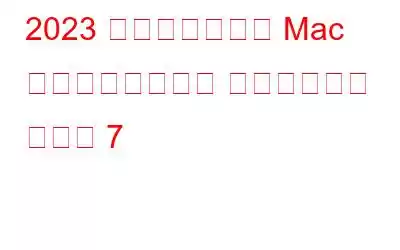すべての紙の文書をデジタル形式で保存する使いやすい方法をお探しですか?そうですね、正しい場所に着地しました!今日の記事は、人々が Mac に最適なスキャン ソフトウェアを見つけられるようにすることを目的としています。
ええ、あなたがおそらく何を考えているかはわかります? 「私のプリンター/スキャナーにはすでにソフトウェア バンドルが付属しているのに、なぜスキャン プログラムが必要なのでしょうか。そうですね、プリインストールされているスキャナー ユーティリティの問題は、それが世界で最高に機能しない可能性があることです。市場には、光学式文字認識 (OCR)、手間のかからない画像処理、バッチ スキャン用に設計されたオプションが大量にあります。 「WeTheGeek」を使用すると、それぞれのカテゴリに最適な選択肢が期待できます。ご参考までに、ソフトウェアとアプリに関する以前のトップ 10 記事をご覧ください。
ウォーターマークなしの最高の無料スクリーンレコーダー |最高のウェビナー ソフトウェア プラットフォーム | Android と iPhone 向けの最高の写真サイズ変更アプリ | Mac 用の最高のビデオ編集ソフトウェア |最高のペアレンタル コントロール ソフトウェア | Windows および Mac に最適なビデオ圧縮ソフトウェア スキャン ソフトウェアを使用する理由「スキャン テクノロジー」が多くの人に信頼されるようになった最も単純な理由のいくつかを列挙します。
- 時間を節約し、面倒な作業を回避します。
- 紙の文書や画像をスキャンして電子文書に変換できます。
- ほとんどすべての人気のあるスキャン ツールには、簡単なファイル共有機能が付属しています。
- ほとんどすべての一般的なスキャン ソフトウェアは、テキストと画像の簡単な編集をサポートしています。
スキャン プログラムを使用することで得られる魅力的な特典のいくつかを理解したところで、2023 年に Mac で使用できるオプションの包括的なリストを確認してください。
ベスト無料スキャンMac 用ソフトウェア (2023)
あらゆる種類のドキュメント、画像から古いフィルム ロールのスキャン、Mac やフラッシュ ドライブ上のファイルの整理まで、これらは当社が厳選した信頼できるスキャン ツールです。
Mac 用無料スキャナ トップ 7 最もよく知られている 今すぐ試してください! Abbyy FineReader 多言語サポートを提供 今すぐダウンロード Adobe Pro DC最もプロフェッショナルなツール 今すぐダウンロード VueScan あらゆる種類の形式 (RAW を含む) でファイルを保存 今すぐダウンロード SilverFast 最高の品質を維持 今すぐダウンロード ExactScan ほとんどのスキャナーと高い互換性 今すぐダウンロード Readiris 使いやすい ol 変換、コピー、編集するには 今すぐダウンロード TWAIN SANE 簡単なスキャン体験 今すぐダウンロード1. Abbyy FineReader – 多言語サポートの提供
Abby は、効果的なビジネス指向のユーティリティを作成することで市場で知られており、スキャン ソフトウェア市場をリードする FineReader によって、Abby はその価値を証明し続けています。スキャナー アプリケーションを使用すると、ユーザーは数回クリックするだけでドキュメントを編集、レビュー、保護、比較、変換できます。 PDF ファイルにコメントやメモを追加するのにも役立ちます。さらに、その独自の「ドキュメント比較機能」は、ファイルのさまざまなバージョンでどのような変更が加えられたかを特定するのに役立ちます。これにより、校正に費やす時間を節約することができます。非常に便利ですよね?
長所
- 非常に明確なダッシュボード。
- 複数の形式にエクスポートできます。
- ユニークなドキュメント比較機能。
- 市場をリードする OCR ソリューション。
- PRO バージョンではいくつかの機能にアクセスできます。
今すぐダウンロード
2. Adobe Pro DC – 最もプロフェッショナルなツールであること
これが来ることは分かっていましたよね?そうですね、単一または複数のドキュメントを簡単に処理、管理、制御する方法を本当に知っているソフトウェア会社を見逃すわけにはいきません。スキャン プラットフォームは、どこからでも PDF を作成するのに役立ちます。スマートフォンのカメラを介して、電子メールやスプレッドシートなどから MS Office アプリケーションを利用できます。ほとんどの Mac 用スキャナ ソフトウェアとは異なり、Adobe はセキュリティを強化するための独自の機能セットを提供し、ドキュメントを標準化されたテンプレートに保存したり、PDF から Word、スプレッドシート、または PowerPoint への逆変換を実行したりできます。
長所- スキャンやその他のドキュメント関連のニーズに対応する強力なスイート。
- 大量の統合をサポートします。
- ドキュメントのスタイルの一貫性を保つための標準化されたテンプレートが多数あります。
- 編集および注釈を付ける機能。
- PDF の管理と編集のニーズがより重視されます。
今すぐダウンロード
3. VueScan – あらゆる形式でファイルを保存 (RAW を含む)
Mac に最適なスキャン ソフトウェアを選択する場合は、VueScan を頼りにしてください。フレ このアプリケーションは簡単に使用でき、複数のオペレーティング システムで機能する 2,800 を超えるスキャナをサポートしています。これに加えて、VueScan では、スキャンしたドキュメントを JPEG、TIFF、PDF などの複数の形式でプレビューすることもできます。したがって、可能な限り最高の出力が得られます。 100 種類を超えるフィルムの色特性に関するすべての情報が含まれているため、透明なオリジナル (ネガ、スライド) を扱う場合には、おそらく最高のスキャナー アプリです。
長所
- 強力な機能のパッケージ。
- 複数の形式でドキュメントを表示します。
- 透明な原稿 (ネガ、スライド) の作業に最適です。
- 比較的高いスキャン品質。
- インターフェースを更新する必要があります。
今すぐダウンロード
4. SilverFast – 最高の品質を維持
SilverFast は、色に関係なくドキュメントと画像の両方のスキャンを実行できる Mac 用のもう 1 つのトップ無料スキャン ソフトウェアです。これは、340 種類のスキャナ間で自らを調整する方法を知っており、ユーザーがスキャンされたファイルを最高品質で出力できるようにする、素晴らしいユーティリティです。 Mac スキャナ アプリには、カメラから写真データを読み取り、Mac 上で同じデータを処理する特別な機能が統合されています。クールですよね? SilverFast は現在市場で入手可能な最高のフォト スキャナ ソフトウェアであると言っても過言ではありません。
長所
- カラーおよび白黒モードで写真をスキャンできます。
- 340 を超えるスキャナで動作可能。
- 最高品質の結果を生み出すことで知られています。
- 優れた写真スキャン機能。
- 少し複雑なダッシュボード。
5. ExactScan – ほとんどのスキャナーとの高い互換性
Mac 向けのベスト無料スキャン ソフトウェアのリストの次は、ExactCode の ExactScan です。このプログラムは約 200 枚の文書をスキャンできる強力な容量を保持しており、他のスキャナーとも互換性があります。必要な設定や処理のニーズに応じて、個別のプロファイルを作成することもできます。これにより、バッチ スキャンと管理にかかる時間と労力がさらに節約されます。 Mac 用の無料スキャン ソフトウェアには、統合ドライバーを有効にする高度な写真アルゴリズムが多数搭載されています ファイルを適切にトリミングして配置する方法を自動的に検出します。興味深いですね。
長所
- スキャンを高速化するために複数のプロファイルを保存します。
- 多くの保管スペースを占有しません。
- シンプルでクリーンなインターフェース。
- ファイルをどのように配置およびトリミングするかを提案します。
- 古いスキャナはサポートされていません。
- パフォーマンスの問題に直面することがあります。
6. Readiris – 変換、コピー、編集ができる使いやすいツール
Readiris は、Mac ユーザー向けの一流のスキャン プログラムです。 OCR テクノロジーのおかげで、文書をキャプチャして編集可能なファイルに変換するプロセス全体が手間のかからないものになります。このベスト Mac スキャナ アプリケーションを使用すると、画像やスキャンしたドキュメントから PDF、写真、テキストを Word、PowerPoint、Excel などに変換することもできます。機能を同等のものと一致させるために、ユーザーがファイルに注釈を付けたり、コメントを追加したりすることもできます。
長所
- 豊富な便利なコラボレーション機能。
- オーディオに変換するためのユニークなオプション。
- 最大 30 の言語をサポートします。
- 優れた管理とアーカイブのオプション。
- 無料版では機能が制限されています。
7. TWAIN SANE – 楽なスキャン体験
Mac 用の最高の無料スキャン ソフトウェアのリストは、TWAIN SANE について触れずには不完全になります。それはすべて、シンプルでわかりやすいインターフェイスと、一般的な画像中心のアプリケーションとの高い互換性のおかげです。 TWAIN SANE は、1 つのパッケージで非常に幅広いスキャナを提供する SANE バックエンド ライブラリを通じてドキュメントをスキャンできます。忘れてはいけないのは、TWAIN は、ダウンロードとインストールが簡単なバイナリ パッケージをユーザーに提供していることです。
長所
- スキャンプロセスが楽。
- わかりやすいダッシュボード。
- 信じられないほど幅広いスキャナを提供します。
- ユーザーがスキャン中に実験できるように、さまざまなアップデートが追加されています。
- ソフトウェアとシステムがクラッシュするという問題が報告されています。
Mac 用の最高のスキャン ソフトウェアは何ですか?
これまで、最も人気のあるソフトウェアのいくつかを取り上げてきました。 スキャン業界の主要な貢献者。これらのスキャナ アプリケーションは、ドキュメントやその他のマルチメディア ファイルのアーカイブ、デジタル化、管理に必要なすべての重要な機能を提供します。 WeTheGeek の推奨事項をお求めの場合は、Abbyy FineReader または Adobe Pro DC を使用することをお勧めします。どちらのソリューションも幅広いスキャナーをサポートしており、高品質の結果が得られることで知られているからです。
市場には他にも写真スキャン アプリケーションがあり、検討する価値があります。上記のスキャン ユーティリティについて疑問がある場合は、以下のコメント セクションに遠慮なく記載してください。
よくある質問
Q1. Mac でスキャンして PDF にするにはどうすればよいですか? Q2. Mac にスキャン ソフトウェアをインストールするにはどうすればよいですか?以下の手順に従います。
- Apple アイコンをクリックし、[システム環境設定] を選択します。
- [プリンタとスキャナ] セクションに移動します。
- スキャナが左側のパネルに表示されるはずです。
- 「追加」ボタンをクリックします。
スキャンを確実に成功させ、ドキュメントをより鮮明で読みやすくするには、以下で共有するヒントに従ってください。
- デフォルトの解像度を最低 300 dpi に高めます。
- 多機能を設定します。プリンタまたはスキャナを使用して、白紙ページを検出して削除し、ドキュメントをより簡潔にします。
- カラー スキャン機能を有効にして、ドキュメントのコンテンツに価値を加えます。
- アクティブな両面スキャン機能により、時間を節約できます。 .
- スキャンするときに必ずインデックスを付けてください。スキャン ソフトウェアの OCR 機能により、すべてのドキュメントを簡単に検索して共有できるようになります。
次の記事を読む:
- 古い写真をすばやくスキャンしてデジタル化するにはどうすればよいですか?
- Android および iPhone 向けのベスト ドキュメント スキャナ アプリ トップ 8
- Google のスタック アプリ: まったく新しい AI ベースのドキュメント スキャナ
- Camscanner のベスト代替品
読み取り: 0